Número del artículo: 000130764
Como resolver o problema de pouco espaço em disco do Dell Security Management Server Virtual/Dell Data Protection Virtual Edition
Resumen: Para solucionar questões de pouco espaço em disco no Dell Security Management Server Virtual/Dell Data Protection Virtual Edition, siga estas instruções.
Contenido del artículo
Síntomas
Este artigo descreve as etapas de como resolver o problema de pouco espaço em disco no Dell Security Management Server Virtual (antigo Dell Data Protection | Virtual Edition).
Produtos afetados:
Versões afetadas:
v8.0.0 e versões posteriores
Sistemas operacionais afetados:
Linux
Causa
Não aplicável.
Resolución
O Dell Security Management Server Virtual cria um backup diário do software do equipamento. Os backups são limitados a:
- v10.2.10 e mais recente: 10 backups mais recentes
- de v9.11.0 a 10.2.9: Sem limite
- v9.10.1 e mais antigas: 10 backups mais recentes
Para garantir que haja espaço em disco suficiente, poderá ser necessário:
- Ativar os alertas para pouco espaço em disco.
- Descarregar os backups para retenção de dados.
- Excluir os backups para retenção do espaço em disco.
Clique na tarefa apropriada para obter mais informações.
O Dell Security Management Server Virtual exige que as configurações de SMTP sejam configuradas com pelo menos um e-mail no campo Send Server Status para o recebimento de alertas de pouco espaço em disco. Para obter mais informações, consulte Como definir as configurações de SMTP para Dell Data Security Servers.
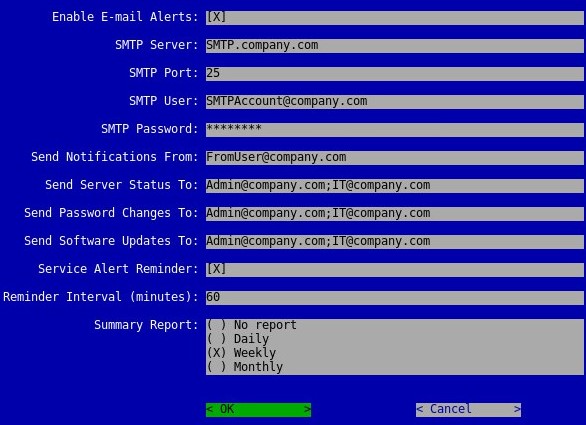
- O nome do host, as contas, a porta e as configurações podem ser diferentes em seu ambiente.
- É possível separar vários endereços de e-mail usando ponto e vírgula.
Se o Dell Security Management Server Virtual começar a ter pouco espaço em disco, recomendamos que os backups sejam descarregados em um dispositivo de armazenamento seguro para recuperar espaço.
Para descarregar o backup com êxito, o Dell Security Management Server Virtual requer:
- Um backup concluído
- Um client FTP (file transfer protocol, protocolo de transferência de arquivos) de terceiros
- Exemplos de client FTP incluem (sem limitação):
- Filezilla
- WinSCP
- CuteFTP
- Exemplos de client FTP incluem (sem limitação):
- Um dispositivo de armazenamento (fora do Dell Security Management Server Virtual)
- A Dell não endossa nem oferece suporte aos produtos de terceiros listados. Os clients listados servem apenas como exemplos de possíveis produtos que um cliente pode usar. Entre em contato com o fabricante do produto para obter informações sobre instalação, configuração e gerenciamento.
- A IU de seu client FTP pode ser diferente da que aparece nos exemplos das capturas de tela abaixo.
Para descarregar um backup:
- Inicie o client FTP.
- No client FTP, faça login com um usuário de FTP no Dell Security Management Server Virtual.
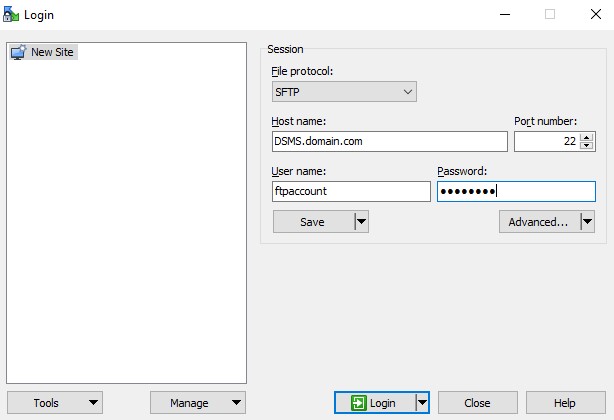
- É preciso criar um usuário de FTP no Dell Security Management Server Virtual. Consulte Como criar um usuário de FTP no Dell Security Management Server Virtual/Dell Data Protection Virtual Edition para obter mais informações.
- O nome do host, o número da porta e o nome de usuário podem ser diferentes em seu ambiente.
- Acesse
/backup/.
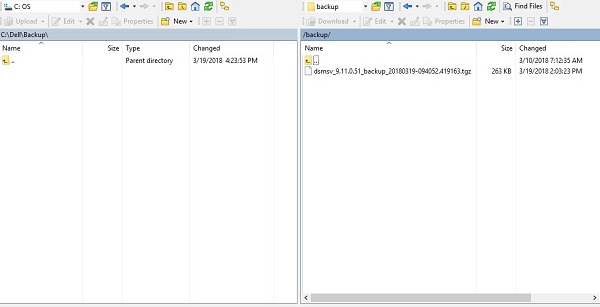
- Selecione e, em seguida, transfira o backup apropriado:
- v9.11.0 e mais recente:
dsmsv_[VERSION]_backup_[TIMESTAMP].tgz - v9.10.1 e mais antigas:
ddp_[VERSION]_fullback_[TIMESTAMP].tar.gz
- v9.11.0 e mais recente:
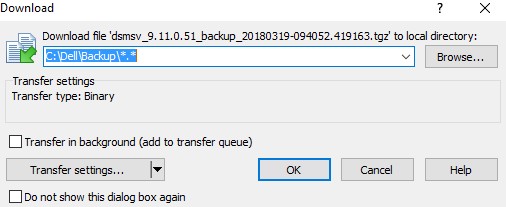
[VERSION]= versão do Dell Security Management Server Virtual[TIMESTAMP]= tempo de backup realizado
- Feche o client FTP.
Clique na versão apropriada do Dell Security Management Server Virtual para conhecer as etapas específicas. Para obter mais informações, consulte Como identificar a versão do servidor Dell Data Security/Dell Data Protection.
Para excluir um backup:
- Faça login no console de administração do Dell Enterprise Server Virtual.

- As credenciais padrão do Dell Security Management Server Virtual são:
- Nome de usuário:
delluser - Senha:
delluser
- Nome de usuário:
- Um administrador pode alterar a senha padrão no menu do equipamento virtual do produto.
- No menu principal, selecione Iniciar shell e pressione Enter.
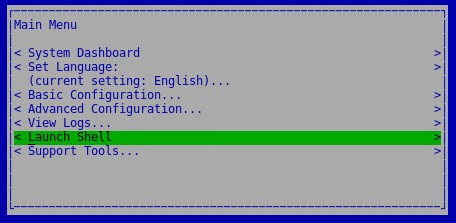
- Digite
su dellsupporte pressione Enter. - Informe a senha
dellsupporte pressione Enter.
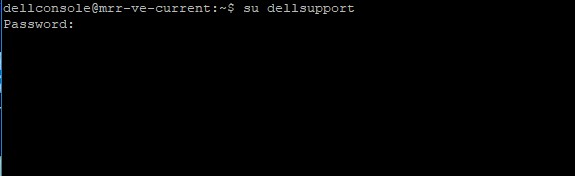
- As credenciais padrão do Dell Security Management Server Virtual são:
- Nome de usuário:
dellsupport - Senha:
dellsupport
- Nome de usuário:
- Um administrador pode alterar a senha padrão no menu do equipamento virtual do produto.
- Digite
cd /var/opt/dell/dsmsv/ftp/files/backup/e pressione Enter.
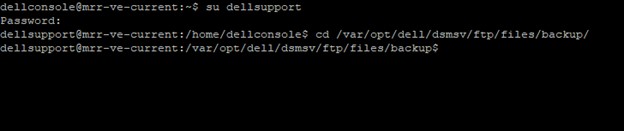
- Para listar todos os backups, digite
lse, então, pressione Enter.
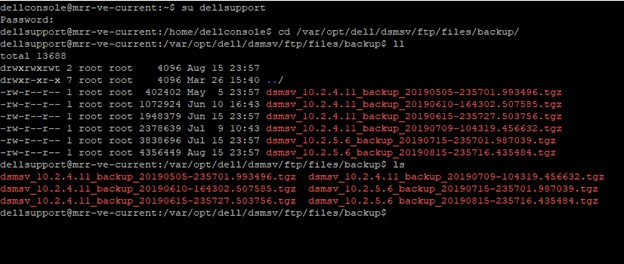
- Para cada backup que você deseje excluir (Etapa 6), digite
sudo rm dsmv_[VERSION]_backup_[TIMESTAMP].tgze, então, pressione Enter.
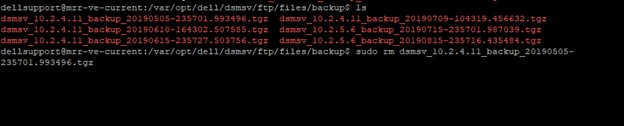
[VERSION]= versão do Dell Security Management Server Virtual[TIMESTAMP]= tempo de backup realizado
- Digite
exite pressione Enter.
Para excluir um backup:
- Faça login no console de administração do Dell Enterprise Server Virtual.

- As credenciais padrão do Dell Security Management Server Virtual são:
- Nome de usuário:
ddpuser - Senha:
ddpuser
- Nome de usuário:
- Um administrador pode alterar a senha padrão no menu do equipamento virtual do produto.
- No menu principal, selecione Iniciar shell e pressione Enter.
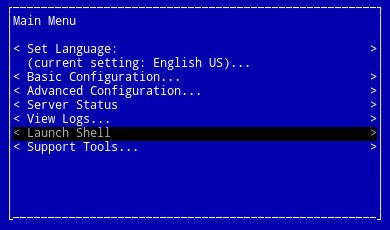
- Digite
su ddpsupporte pressione Enter. - Informe a senha
ddpsupporte pressione Enter.
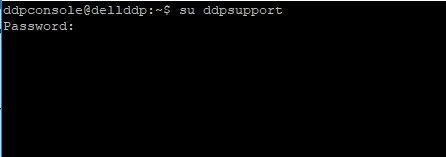
- As credenciais padrão do Dell Security Management Server Virtual são:
- Nome de usuário:
ddpsupport - Senha:
ddpsupport
- Nome de usuário:
- Um administrador pode alterar a senha padrão no menu do equipamento virtual do produto.
- Digite
cd /opt/dell/vsftpd/files/backup/e pressione Enter.

- Para listar todos os backups, digite
lse, então, pressione Enter.
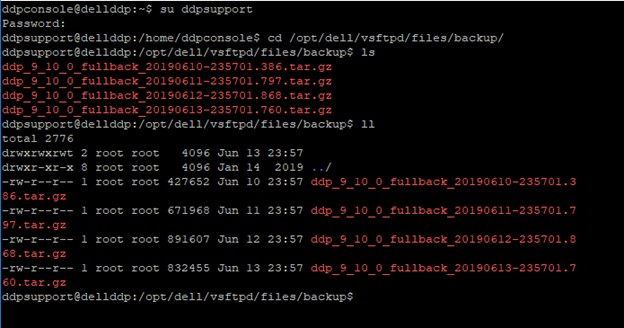
- Para cada backup que você deseje excluir (Etapa 6), digite
sudo rm ddp_[VERSION]_fullback_[TIMESTAMP].tar.gze, então, pressione Enter.
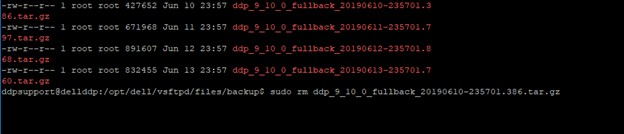
[VERSION]= versão do Dell Security Management Server Virtual[TIMESTAMP]= tempo de backup realizado
- Digite
exite pressione Enter.
Para entrar em contato com o suporte, consulte Números de telefone do suporte internacional do Dell Data Security.
Acesse o TechDirect para gerar uma solicitação de suporte técnico on-line.
Para obter insights e recursos adicionais, participe do Fórum da comunidade de segurança da Dell.
Información adicional
Videos
Propiedades del artículo
Producto comprometido
Dell Encryption
Fecha de la última publicación
19 dic. 2022
Versión
13
Tipo de artículo
Solution